Guide d’utilisation de GarageBand
- Bienvenue
-
- Qu’est-ce que GarageBand?
- Annuler et rétablir des opérations d’édition dans GarageBand
- Obtenir plus de sons et de boucles
- Obtenir de l’assistance
-
- Introduction aux fichiers multimédias
-
- Boucles Apple Loops dans GarageBand
- Rechercher des boucles Apple Loops
- Lire des boucles Apple Loops
- Définir des boucles Apple Loops favorites
- Ajouter des boucles Apple Loops à un projet
- Créer des boucles Apple Loop personnalisées
- Ajouter des boucles Apple Loops au navigateur de boucles
- Personnaliser le navigateur de boucles
- Importer des fichiers audio et MIDI
-
- Introduction à l’éditeur
-
- Introduction à l’éditeur audio
- Modifier des régions audio dans l’éditeur audio
- Quantifier la synchronisation de régions audio
- Transposer des régions audio
- Corriger la hauteur tonale de régions audio
- Modifier la synchronisation des notes et des temps
- Lire une région audio à l’envers
- Définir et déplacer des marqueurs Flex
-
- Introduction à l’éditeur de partition défilante
- Ajouter des notes dans l’éditeur de partition défilante
- Modifier des notes dans l’éditeur de partition défilante
- Quantifier la synchronisation des notes dans l’éditeur de partition défilante
- Transposer des régions dans l’éditeur de partition défilante
- Renommer des régions MIDI dans l’éditeur de partition défilante
- Utiliser l’automatisation dans l’éditeur de partition défilante
-
- Vue d’ensemble des Smart Controls
- Types de Smart Controls
- Utiliser le pavé Transformer
- Utiliser l’arpégiateur
- Ajouter et modifier des modules d’effet
- Utiliser des effets sur la piste principale
- Utiliser des modules Audio Units
- Utiliser l’effet Égaliseur
-
- Vue d’ensemble des amplificateurs et des pédales
-
- Vue d’ensemble de Bass Amp Designer
- Choisir un modèle d’ampli de basse
- Créer un modèle d’ampli de basse personnalisé
- Utiliser les commandes d’ampli de basse
- Utiliser les effets d’ampli de basse
- Choisir et positionner le micro d’ampli de basse
- Utiliser le boîtier d’adaptation
- Modifier le flux du signal de Bass Amp Designer
- Comparer une Smart Control modifiée avec sa version enregistrée
-
- Suivre un cours
- Choisir la source d’entrée de votre guitare
- Personnaliser la fenêtre du cours
- Vérifier la manière dont vous avez suivi un cours
- Mesurer vos progrès au fil du temps
- Ralentir le rythme d’un cours
- Changer le mixage d’un cours
- Afficher toute la page de partition musicale
- Afficher les rubriques du glossaire
- Travailler les accords de guitare
- Accorder votre guitare pendant un cours
- Ouvrir des cours dans la fenêtre GarageBand
- Obtenir des cours Apprendre à jouer supplémentaires
- Si le téléchargement de votre cours ne se termine pas correctement
-
- Introduction au partage
- Partager des morceaux dans l’app Musique
- Utiliser AirDrop pour partager des morceaux
- Utiliser Mail pour partager des morceaux
- Partager un projet avec GarageBand pour iOS
- Exporter des morceaux sur un disque ou vers iCloud
- Graver un morceau sur un CD
- Compresser un projet GarageBand
- Raccourcis de la Touch Bar
- Glossaire
- Copyright

Utiliser Mail pour partager des morceaux à partir de GarageBand sur Mac
Mail vous permet d’envoyer rapidement des morceaux à qui vous voulez en pièce jointe
Remarque : Pour envoyer des pièces jointes plus volumineuses, vous pouvez utiliser Mail Drop.
Partager un morceau avec Mail
Dans GarageBand sur Mac, choisissez Partager > Mail.
Dans la zone de dialogue Mail, procédez comme suit :
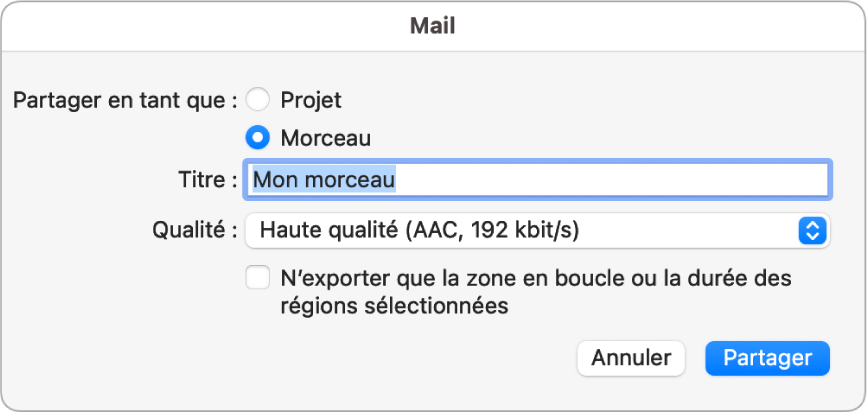
Sélectionnez Projet si vous souhaitez partager un projet que les destinataires peuvent ouvrir et modifier dans GarageBand sur un autre Mac.
Tous les réglages relatifs à l’audio sont indisponibles.
Sélectionnez Morceau si vous souhaitez partager un mixage final du fichier audio que les destinataires peuvent ouvrir et lire dans l’app Musique ou dans n’importe quelle app prenant en charge les fichiers .m4a, .aif ou .wav.
Vous pouvez modifier les réglages suivants :
Saisissez un nouveau nom dans le champ Titre.
Choisissez un format audio dans le menu contextuel Qualité.
Choisissez si vous voulez exporter l’ensemble du projet, ou seulement sur une partie en fonction de la zone de lecture en boucle ou sur la durée des régions sélectionnées.
Cliquez sur Partager.
Si vous avez créé un compte Mail, un nouveau courriel est créé avec le projet ou le morceau en pièce jointe. Si l’option Mail Drop est activée, le projet ou le morceau est transmis en tant que pièce jointe, même si sa taille dépasse la taille maximale autorisée.